În Windows 10, există o modalitate de a reporni sistemul de operare rapid și de a lansa direct opțiunile de depanare. Acest lucru este foarte util dacă aveți o problemă pe care nu o puteți remedia în mediul obișnuit Windows 10. De exemplu, poate fi necesar să suprascrieți sau să ștergeți unele fișiere folosite. Este o alternativă foarte bună la un DVD sau stick USB de pornire. În acest articol, aș dori să vă împărtășesc cum să accesați rapid promptul de comandă pentru depanarea în Windows 10.
Pentru a porni rapid în linia de comandă Safe Mode în Windows 10, urmați instrucțiunile de mai jos.
- Deschide Meniul Start .
- Faceți clic pe butonul de pornire și mutați indicatorul mouse-ului peste elementul Repornire, dar nu faceți clic pe el.
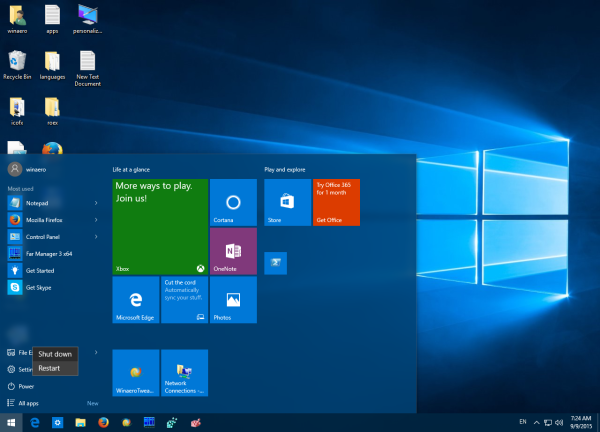
- Apăsați și mențineți apăsată tasta Shift de pe tastatură, apoi faceți clic pe elementul Repornire. Asigurați-vă că țineți apăsată tasta Shift înainte de a da clic pe elementul Repornire.
Sistemul de operare va reporni în Opțiuni avansate de pornire. De acolo, este ușor să intrați în modul sigur cu modul prompt de comandă.
cum să știu dacă telefonul meu este deblocat

- Faceți clic pe elementul Depanare.
- Faceți clic pe Opțiuni avansate pe ecranul următor.
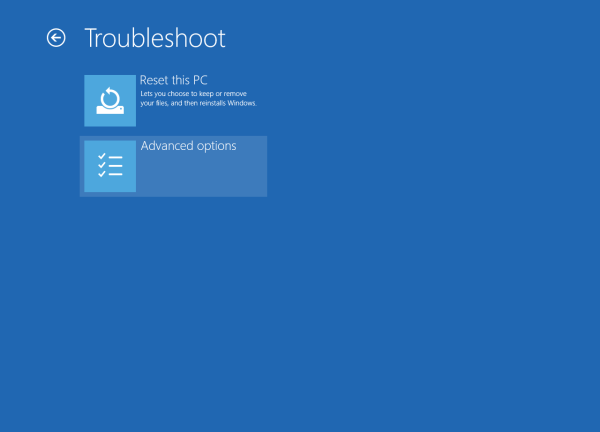
- În cele din urmă, faceți clic pe elementul Prompt comandă.
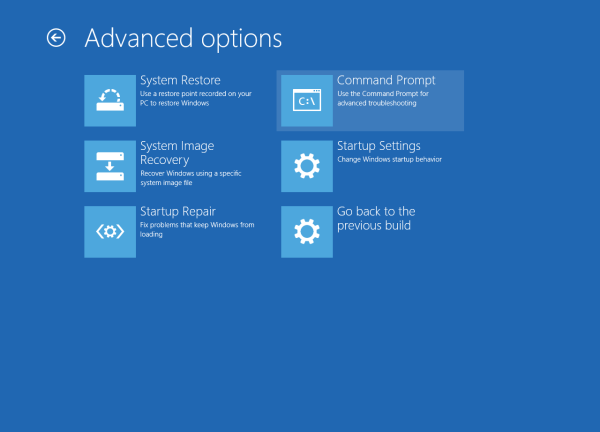
PC-ul dvs. va reporni. După aceea, vi se va solicita să alegeți contul pentru a vă conecta:
După ce vă conectați, promptul de comandă va fi deschis ca administrator.
Asta e.
cum să descărcați videoclipuri de pe Facebook Messenger

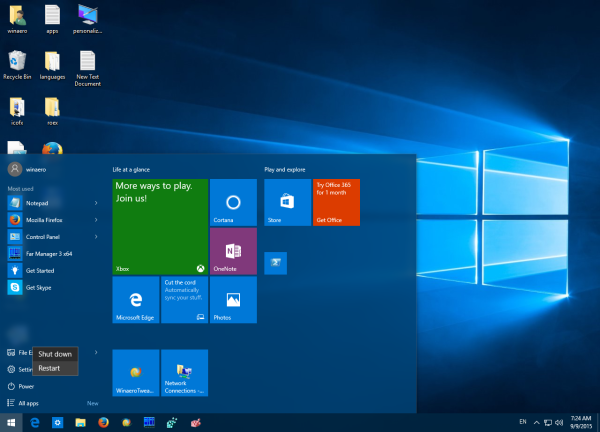
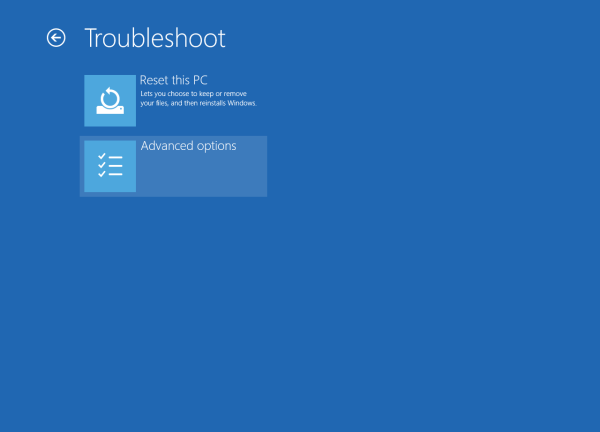
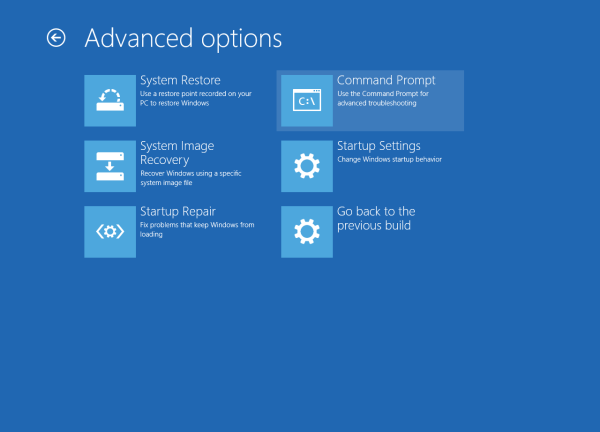



![Cele mai folosite trucuri Pokemon Emerald [inclusiv GameShark]](https://www.macspots.com/img/games/22/most-used-pokemon-emerald-cheats.png)




